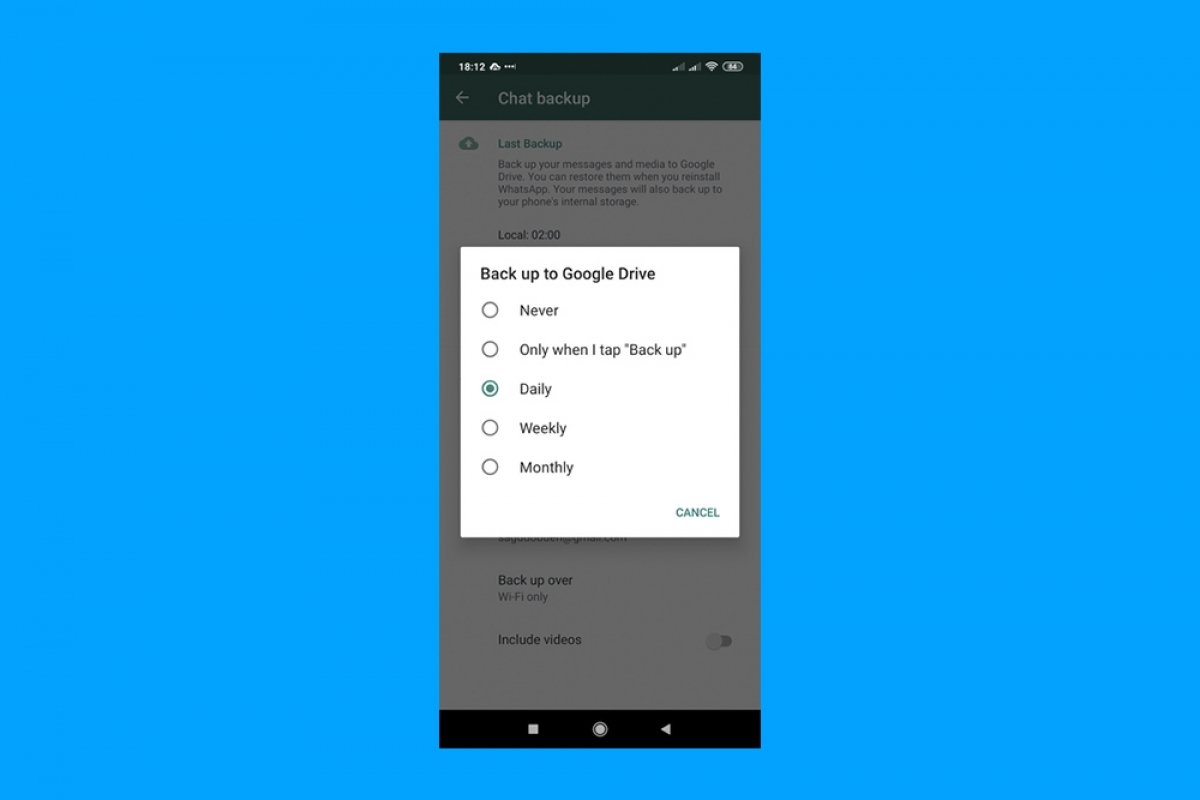В этой статье вы узнаете, где сохраняется резервная копия WhatsApp для Android. Прочитав об этой проблеме, вы поймете, что копии сообщений, фотографий и видео, которые вы получаете и отправляете в WhatsApp, не так доступны, как вы могли бы ожидать. Но не волнуйтесь, потому что здесь мы все объясним очень просто!
Что такое резервное копирование WhatsApp и для чего оно нужно?
Резервное копирование WhatsApp — это система, которая позволяет защитить ваши личные данные, чтобы вы могли восстановить их при необходимости. Как и в любой другой резервной копии, цель состоит не только в сохранении информации, но и в возможности восстановить ее на том же устройстве или даже на другом.
Поскольку WhatsApp используется все больше и больше, очень важно иметь резервную копию всех сообщений. Например, есть те, кто использует это приложение для получения школьной информации о своих детях, посещения врача или получения важных рабочих файлов. Мы не собираемся вдаваться в подробности, являются ли эти способы использования WhatsApp наиболее удобными, но реальность такова.
Резервная копия включает в себя следующее содержимое:
- Сообщения. Полная копия всех сообщений, которые вы отправили через WhatsApp, а также тех, которые вы получили. В случае временных чатов сохраняются только те сообщения, срок действия которых еще не истек.
- Фото. Копия по умолчанию включает файлы изображений, которые вы отправляли и получали как в группах, так и в отдельных чатах.
- Видео. Видео можно включить, если это укажет пользователь (как это сделать, мы увидим позже). В зависимости от количества получаемых вами видеороликов вес копии может существенно увеличиться.
- Наклейки, которые вы сохранили в своей коллекции, также сохраняются в резервной копии.
- Аудиозаписи. Голосовые заметки из ваших чатов также включены в копию WhatsApp.
Помимо этого контента, приложение создает резервные копии других элементов, таких как фотография вашего профиля, биография или группы, в которые вы были добавлены. Предположительно, эта информация связана с вашей учетной записью и восстанавливается с серверов WhatsApp, а не из резервной копии.
Где сохраняется резервная копия WhatsApp?
Теперь рассмотрим вопрос, который задают себе многие пользователи: где сохраняется резервная копия WhatsApp? В системе Android это приложение выполняет резервное копирование в двух местоположениях:
- Локально. Эта резервная копия хранится на вашем устройстве. Таким образом, если вы переустановите WhatsApp, вы сможете восстановить всю свою информацию даже без подключения к Интернету.
- Google Диск. Эта копия сохраняется на серверах Google. Таким образом, если вы потеряете свое устройство, вы сможете восстановить свои данные на другое устройство из облака. Вам просто нужно иметь под рукой свою учетную запись Google.
Как просмотреть резервную копию WhatsApp на Google Диске
Резервную копию WhatsApp на Google Диске просмотреть невозможно. Это означает, что, хотя он сохраняется в вашей учетной записи и занимает место в квоте хранилища, которую вы получили, к нему невозможно получить доступ, как если бы это был другой файл или папка.
Единственный способ восстановить резервную копию WhatsApp на Google Диске — это войти в систему в приложении обмена сообщениями. Именно тогда платформа спросит вас, откуда восстановить копию. Для этого вам также необходимо войти в свою учетную запись Google на устройстве.
Как получить доступ к локальной резервной копии WhatsApp
В случае локальной резервной копии ее найти довольно легко. Единственное, что вам нужно, это файловый менеджер и точный путь, по которому WhatsApp хранит копию.
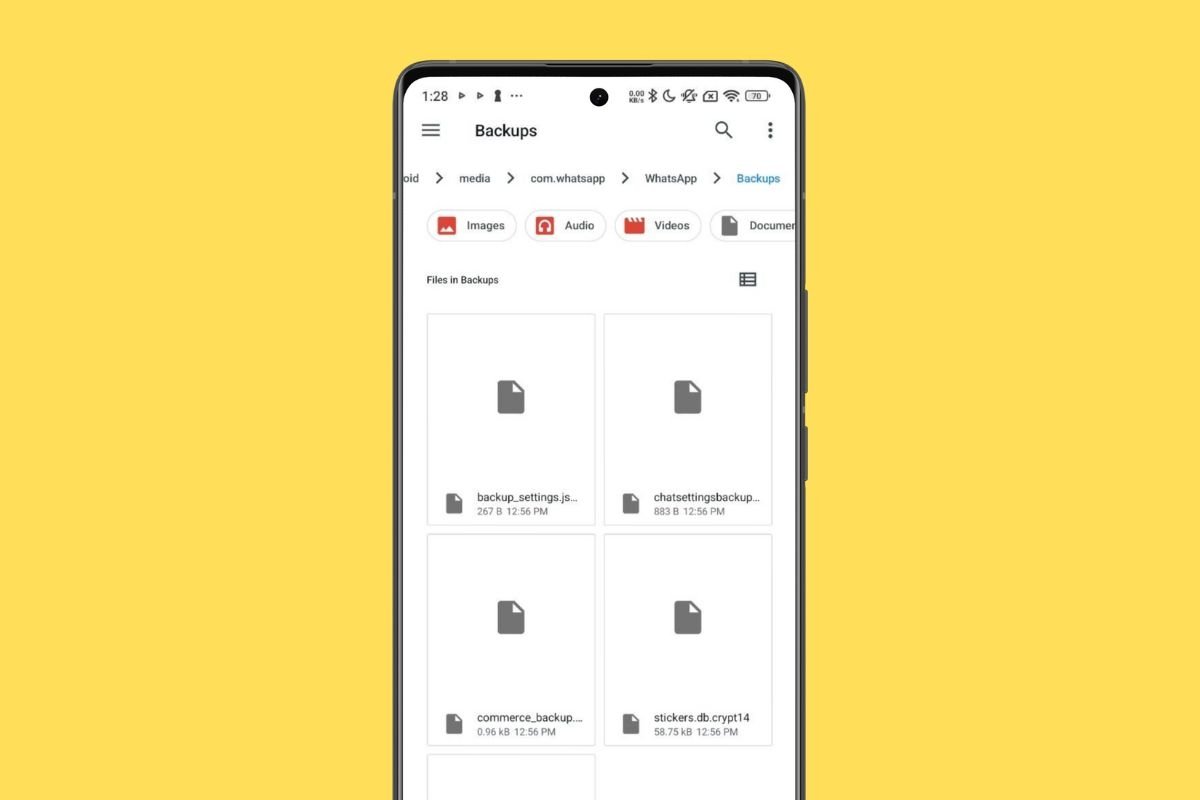 Папка, в которой хранятся все копии WhatsApp
Папка, в которой хранятся все копии WhatsApp
Папка, в которую вы должны перейти с помощью проводника, следующая:
- Внутренняя памятьAndroidmediacom.whatsappWhatsAppBackups
На этом пути вы также найдете другие интересные папки, такие как Media, где хранятся отправленные вам мультимедийные файлы.
С другой стороны, файлы резервных копий зашифрованы, и их нелегко открыть. Для просмотра содержимого резервной копии вам придется использовать на компьютере такой инструмент, как WhatsApp Viewer. Несмотря на наличие этого инструмента, возможно, некоторые копии не удастся открыть, поскольку WhatsApp время от времени меняет метод шифрования. Рекомендуем вам попробовать и проверить, получите ли вы ожидаемые результаты.
Как сделать и запланировать резервное копирование WhatsApp
Чтобы сделать резервную копию WhatsApp и запланировать ее, все, что вам нужно сделать, это открыть соответствующий раздел в настройках приложения.
 Действия по созданию резервной копии вручную в WhatsApp
Действия по созданию резервной копии вручную в WhatsApp
Вот как это делается:
- Войдите в настройки WhatsApp.
- Нажмите «Чаты».
- Затем нажмите «Резервное копирование».
- Наконец, нажмите кнопку «Сохранить», чтобы начать резервное копирование.
Кроме того, в этом разделе у вас есть еще несколько опций. Вот самые важные из них:
- Учетная запись Google. Если на вашем устройстве настроены две учетные записи, вы сможете выбрать одну из двух для создания резервной копии. Важно запомнить свой выбор, чтобы в будущем, если вам придется восстанавливать копию, вы знали, из какой учетной записи Google это сделать.
- Частота. Этот раздел позволяет вам определить, как часто будут копироваться ваши чаты. Если вы часто получаете важные файлы и ведете разговоры, которые необходимо сохранить, лучше всего выбрать вариант «Ежедневно».
- Включать видео. Это позволяет вам решить, будут ли видео включены в копию или нет.
- Экономия мобильных данных. Вам следует отключить эту опцию, если у вас ограниченная скорость передачи данных и, особенно, если вы собираетесь включать видео в копию. Если у вас неограниченный объем данных, советуем активировать эту настройку. Таким образом, копии всегда можно выполнить, независимо от того, подключен мобильный телефон к сети Wi-Fi или нет.
- Сквозное зашифрованное резервного копирования. Позволяет установить пароль для резервной копии, предотвращая восстановление без вашего ведома и согласия. Кроме того, данные шифруются, чтобы ни Google, ни WhatsApp не увидели информацию в копии.
Важно, чтобы вы потратили некоторое время на настройку этих параметров в соответствии с вашими потребностями. Таким образом, вы убедитесь, что ваши данные защищены.
Как восстановить резервную копию WhatsApp
Чтобы восстановить резервную копию WhatsApp, вам необходимо войти в приложение. Если есть локальная копия, она будет восстановлена автоматически.
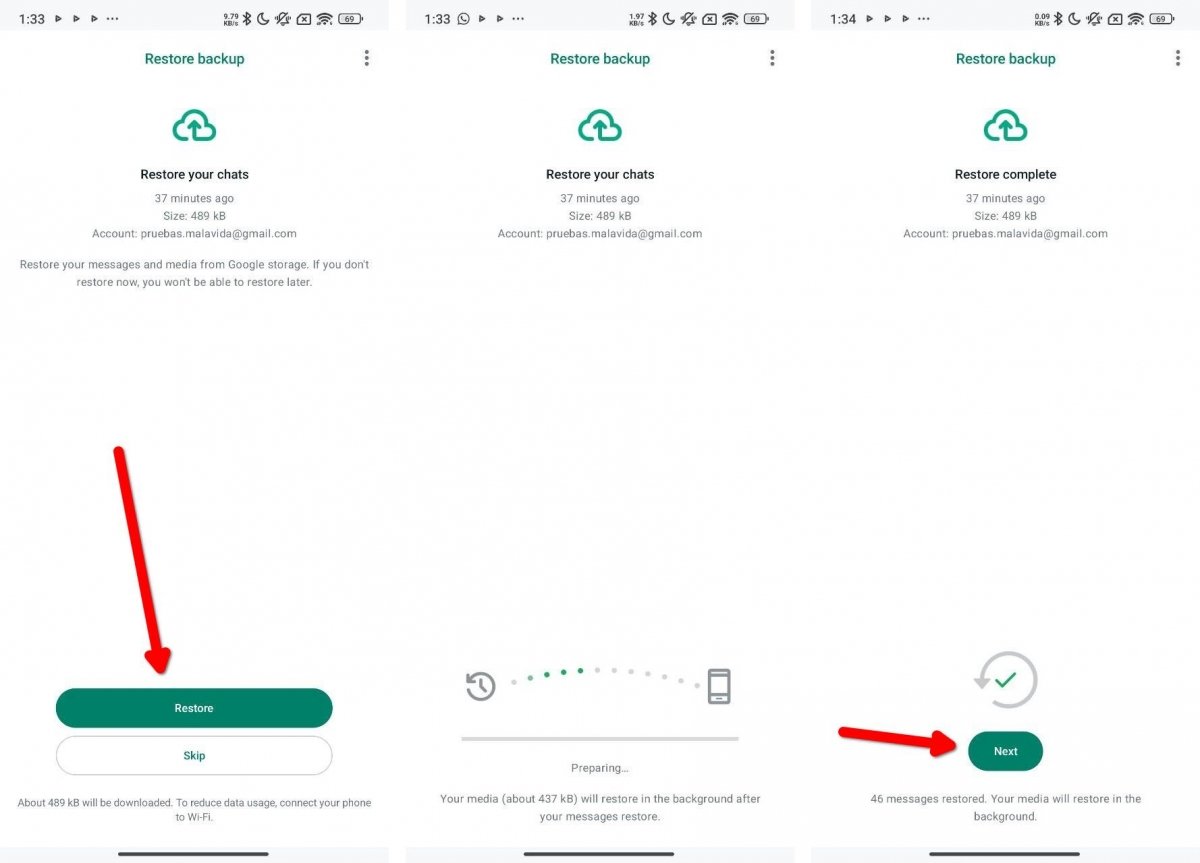 Процесс восстановления копии WhatsApp
Процесс восстановления копии WhatsApp
В случае отсутствия локальной копии, что является нормальным явлением, если мобильный телефон новый, WhatsApp будет искать ее в облаке. Вам просто нужно нажать «Восстановить» и дождаться завершения процесса.
Но! Если вы случайно нажмете «Пропустить», вы не сможете восстановить резервную копию после настройки WhatsApp. Если это случилось с вами, лучше всего удалить все данные из приложения и начать процесс заново. Ни при каких обстоятельствах нельзя делать новую копию, не восстановив предыдущую. Это приведет к потере всех ваших данных, поскольку самая последняя копия заменяет текущую на Диске.
Как удалить резервную копию WhatsApp
Наконец, мы объясним, как удалить резервную копию WhatsApp.
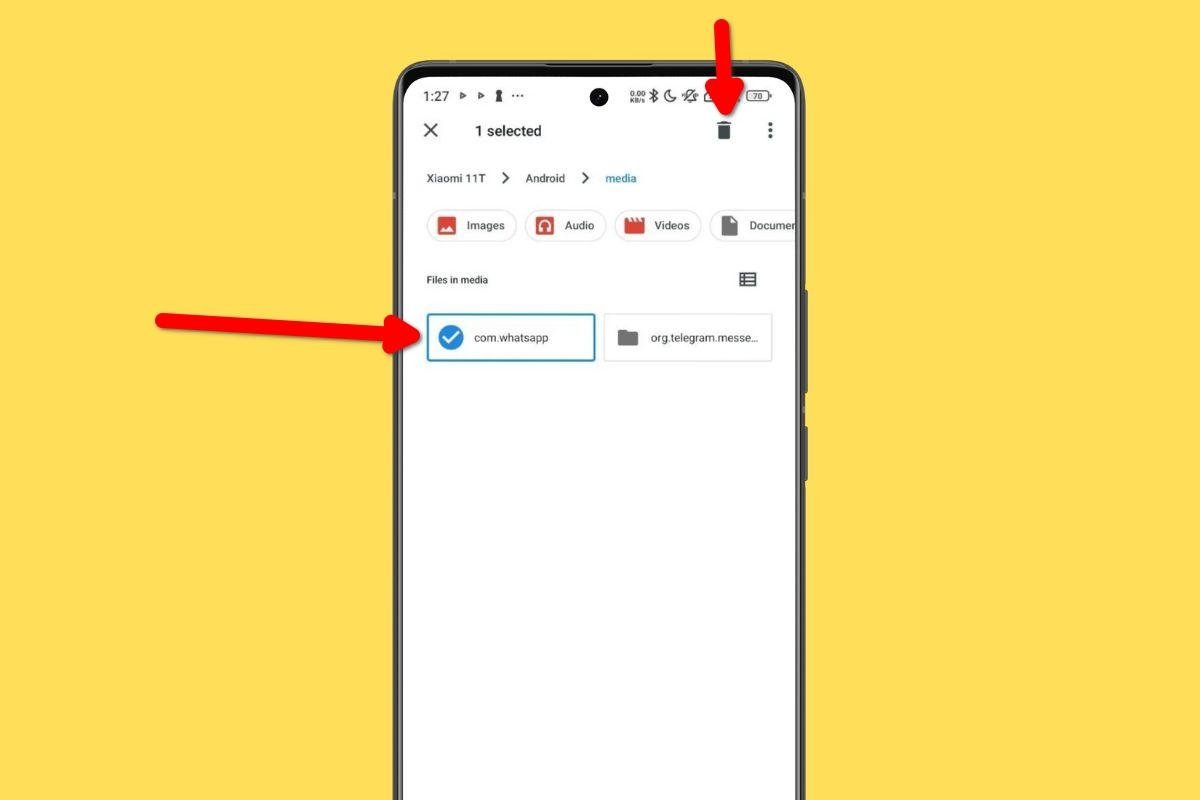 Удаление локальной резервной копию WhatsApp на Android
Удаление локальной резервной копию WhatsApp на Android
Чтобы удалить локальную копию, выполните следующие действия:
- Откройте проводник.
- Войдите в папку Internal MemoryAndroidmedia.
- Удалите папку whatsapp.
Вы также можете удалить все данные WhatsApp из раздела «Информация» приложения, чтобы добиться того же эффекта.
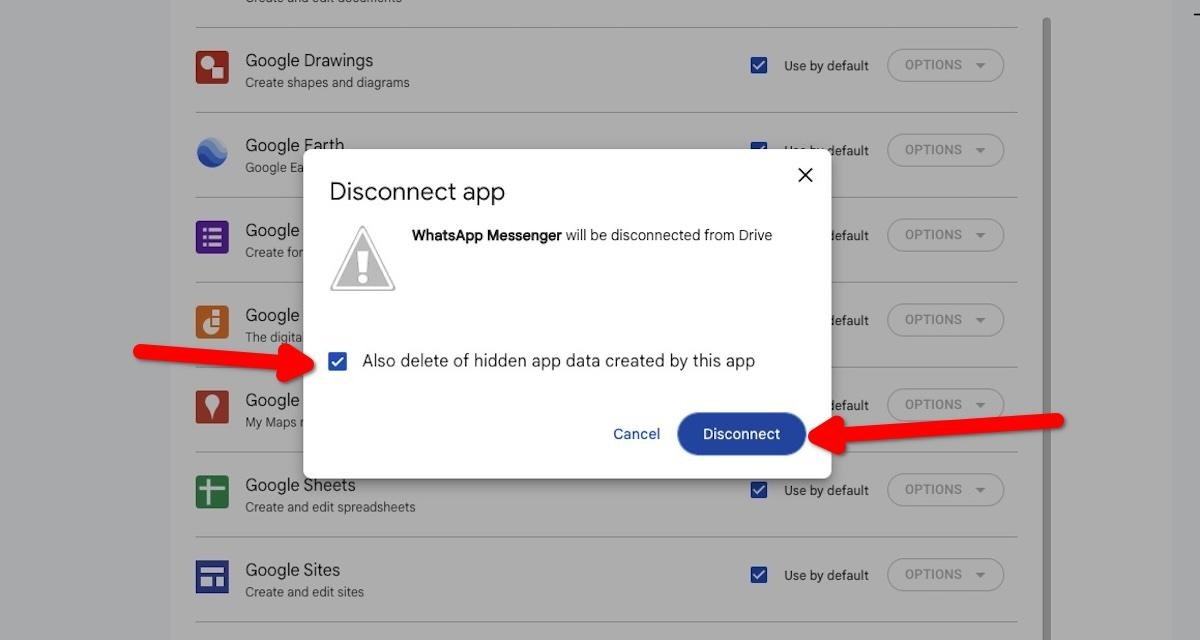 Удаление всех копий WhatsApp на Google Диске
Удаление всех копий WhatsApp на Google Диске
С другой стороны, если приложение создало резервную копию на Google Диске, вам необходимо получить доступ к десктопной версии, желательно с компьютера. Выполните следующее:
- Нажмите на шестеренку вверху экрана на Google Диске.
- Нажмите «Настройки».
- Войдите в раздел «Управление приложениями».
- Найдите список WhatsApp Messenger.
- Нажмите «Параметры» и выберите «Отключить от диска».
- Во всплывающем диалоговом окне установите флажок «Также удалять скрытые данные приложения, созданные этим приложением».
- Наконец, нажмите «Отключить».
Резервная копия WhatsApp с Google Диска будет удалена и больше не будет занимать место в вашей учетной записи.